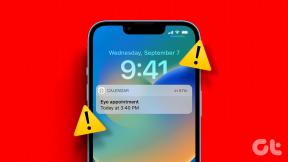כיצד להציג את סרגל הכלים בכרום
Miscellanea / / April 22, 2022

עבור משתמשים רבים, Google Chrome קובע את הסטנדרט עבור כל הדפדפנים. ניתן להתאים אותו בדרכים שונות והוא נשמר במצב עבודה חלק על ידי עדכונים תכופים. אבל שום דבר אינו מושלם ולעתים קרובות משתמשים נתקלים בבעיות מסוימות גם עם Google Chrome. שגיאה אחת כזו היא כאשר משתמשים אינם יכולים להציג או לאתר את סרגל הכלים ב-Google Chrome. סרגל הכלים של Chrome מאפשר לך לגשת בקלות לסימניות ותוספים ולחפש דפי אינטרנט בסרגל הכתובות. שגיאה זו עלולה לפגוע בפרודוקטיביות של משתמשים בדרכים רבות. עם זאת, יש כמה דרכים להציג את סרגל הכלים ב-Chrome. אם גם אתם מתמודדים עם אותה בעיה, אתם במקום הנכון. על ידי הוספת סרגל הכלים של גוגל לכרום תוכל לתקן שגיאה חסרה בסרגל הכלים ואנו מביאים לך מדריך מושלם שילמד אותך כיצד להוסיף סרגל כלים לכרום.
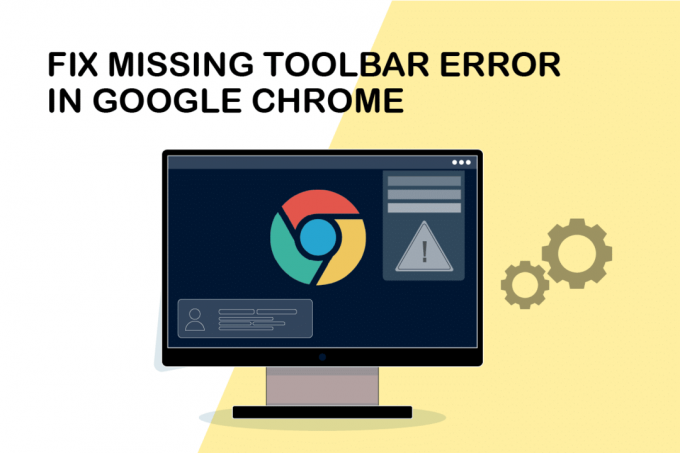
תוכן
- כיצד להציג את סרגל הכלים בכרום
- שיטה 1: הפעל מחדש את Google Chrome
- שיטה 2: עדכן את Google Chrome
- שיטה 3: הפעל את סרגל הסימניות
- שיטה 4: הפעל הרחבות
- שיטה 5: אפס את Google Chrome
כיצד להציג את סרגל הכלים בכרום
לפני שלומדים כיצד להציג את סרגל הכלים ב כרום, הבה נלמד את הסיבה האפשרית שגורמת לסרגל הכלים להיעלם. הנה כמה מהם.
- הגדרות שגויות בכרום
- תקלות או באגים בכרום
- גרסת Chrome מיושנת
ראשית, ודא שאינך ממצב מסך מלא ב-Chrome מכיוון שמצב זה אינו מציג את סרגל הכלים ב-Chrome. אתה יכול ללחוץ על F11 ולהפעיל או להשבית מצב מסך מלא ב-Chrome. בדוק אם השבתתו מחזירה את סרגל הכלים של Chrome. אם זה לא מתאים, עקוב אחר השיטות המפורטות להלן.
שיטה 1: הפעל מחדש את Google Chrome
הפעלה מחדש של Chrome היא תיקון פשוט לבעיות רבות הקשורות לכרום. זה יתקן באגים ותקלות קלים ואולי יוסיף שוב את סרגל הכלים ל-Chrome. בצע את השלבים הבאים כדי להפעיל מחדש את Chrome.
1. לִפְתוֹחַ מנהל משימות על ידי לחיצה Ctrl + Shift + Tabמפתחות בּוֹ זְמַנִית.

2. בתוך ה תהליכים לשונית, למצוא גוגל כרום תהליך.
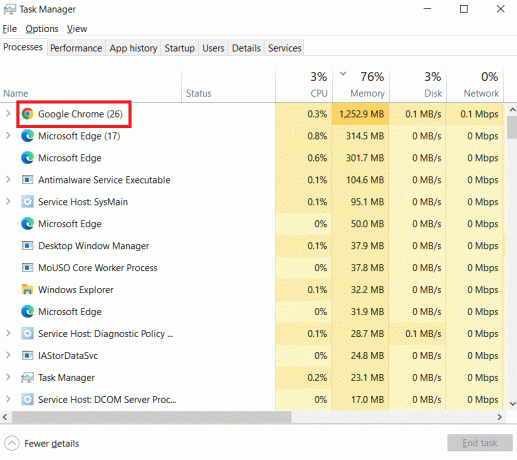
3. בחר סיום המשימה לאחר לחיצה ימנית על גוגל כרום כדי לסיים תהליכים הקשורים ל-Google Chrome.
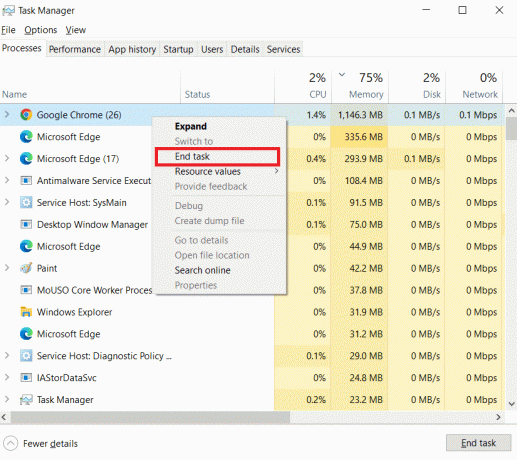
4. לִפְתוֹחַ גוגל כרום לאחר המתנה של מספר שניות.
שיטה 2: עדכן את Google Chrome
אם לא עדכנת את Chrome במשך זמן רב, ייתכן שאתה משתמש בגרסה מיושנת של Google Chrome שעלולה לגרום לבעיות רבות. עדכוני Chrome יכולים לפתור בעיות מערכת כמו שגיאה חסרה בסרגל הכלים ולתקן באגים אחרים. בצע את השלבים שניתנו לעדכון Chrome.
1. הקש על מפתח Windows, הקלד כרום, ולחץ על לִפְתוֹחַ.

2. פתח את הגדרות Chrome על ידי הקלדה chrome://settings בשורת הכתובת ולחץ מקש אנטר.
3. הקלק על ה על Chrome אפשרות מהחלונית השמאלית.
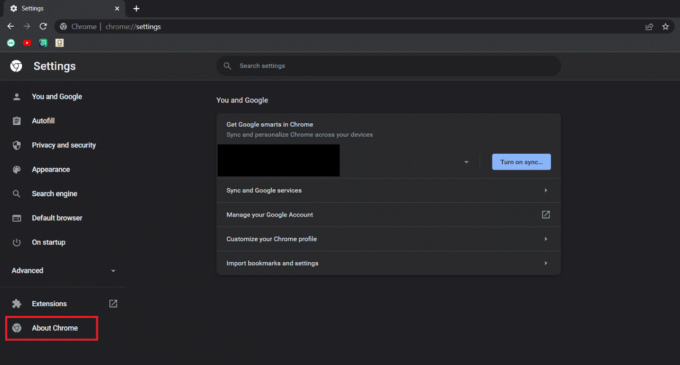
4. Chrome יתחיל לחפש עדכונים בחלון הבא ויתחיל לעדכן באופן אוטומטי, אם יש עדכונים חדשים זמינים.
5. השקה מחדש הלחצן יופיע לאחר עדכון Chrome. לחץ עליו הפעל מחדש את Chrome ובדוק אם הבעיה נפתרה.
6. יהיה Chrome מעודכן הודעה אחרי שלב 3 במקרה שאתה משתמש בגרסה העדכנית ביותר של Chrome.

קרא גם:14 דרכים לתקן שגיאת פרופיל Chrome
שיטה 3: הפעל את סרגל הסימניות
תוכל להציג את סרגל הכלים ב-Chrome על ידי הפיכת סרגל הסימניות של Chrome לגלוי. זהו תיקון פשוט לבעיה המעצבנת הזו ואתה יכול לעשות זאת על ידי ביצוע השלבים שלהלן.
1. בצע את שלב 1 מ שיטה 2.
2. לחץ על שלוש נקודות אנכיות סמל.

3. רחף מעל ה- סימניות אפשרות להרחיב אותו.
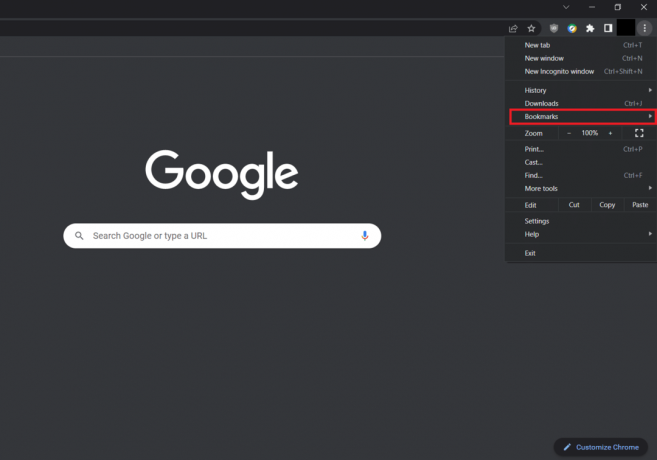
4. בחר את הצג את סרגל הסימניות אוֹפְּצִיָה.

5. סגור גוגל כרום ופתח אותו לאחר מספר שניות.
בדוק אם הצלחת להוסיף סרגל כלים ל-Chrome.
שיטה 4: הפעל הרחבות
Google Chrome מציע מספר הרחבות לשיפור חווית המשתמש והם ממוקמים בסרגל הכלים של Chrome כברירת מחדל. אם הם מושבתים, הם לא מופיעים בסרגל הכלים. הפעלתם עשויה להפעיל את סרגל הכלים ולאפשר לך להציג את סרגל הכלים ב-Chrome. בצע את השלבים הבאים כדי לעשות את אותו הדבר.
1. בצע את שלב 1 מ שיטה 2.
2. פתח את דף הרחבות על ידי הקלדה chrome://extensions בשורת הכתובת והקש להיכנס.
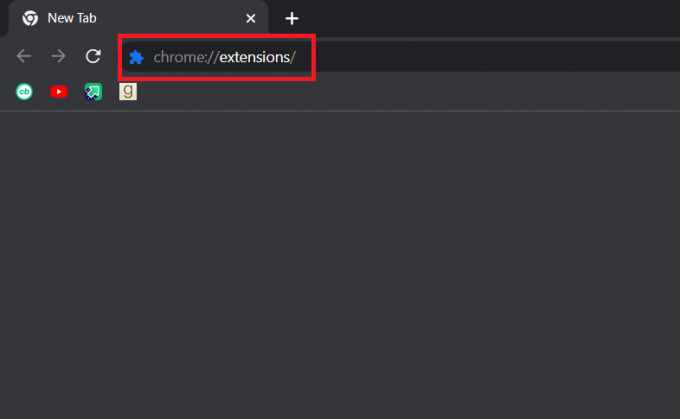
3. לְמַתֵג עַל כל הרחבה לבחירתך.
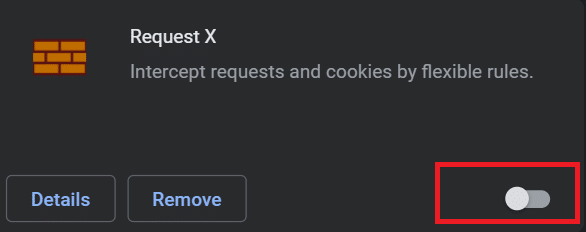
בדוק אם פעולה זו עזרה לך להוסיף את סרגל הכלים של גוגל לכרום.
קרא גם: תקן את ERR_CONNECTION_RESET ב-Chrome
שיטה 5: אפס את Google Chrome
אם השיטות שלעיל לא עבדו, זו האפשרות האחרונה. איפוס Chrome יחזיר אותו להגדרות ברירת המחדל שלו ויציג שוב את סרגל הכלים בכרום. אתה יכול לעשות זאת על ידי ביצוע השלבים הבאים.
1. לְהַשִׁיק גוגל כרום מ חיפוש Windows.
2. עבור אל איפוס Chrome ונקה את הדף על ידי הקלדה chrome://settings/reset בשורת הכתובת ולחץ מקש אנטר.
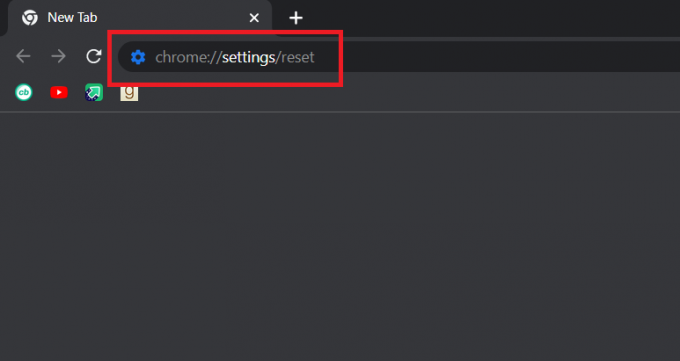
3. לחץ על שחזר את ההגדרות לברירות המחדל המקוריות שלהן אוֹפְּצִיָה.

4. הקלק על ה אפס הגדרות לחצן בבקשת האישור.
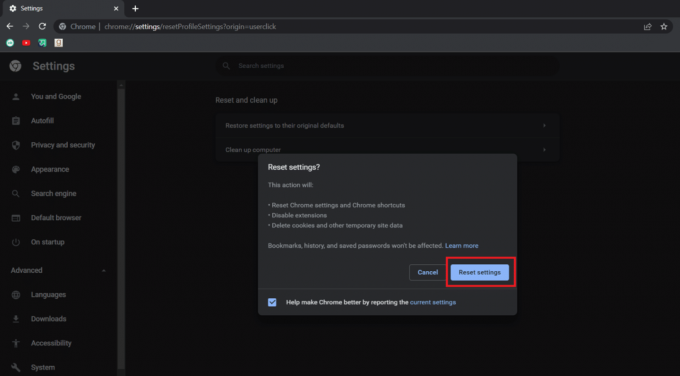
מוּמלָץ:
- תקן הקלדה כפולה של מקלדת מכנית ב-Windows 10
- כיצד להשתמש בסימניות בטוויטר
- תקן פלאגין של Chrome שלא עובדים ב-Windows 10
- היכן נמצא כפתור התפריט של Chrome?
אנו מקווים שהמדריך הזה היה מועיל והצלחת הצג את סרגל הכלים ב-Chrome. ספר לנו איזו שיטה עבדה עבורך בצורה הטובה ביותר. אם יש לך שאלות או הצעות כלשהן, אל תהסס לשלוח אותן בקטע ההערות.